IPhoneでメールを既読または未読としてマークする方法
すべてで メール 毎日受け取り、 iPhone 整理された受信トレイには、メールをすばやく処理する方法が必要です。 メールの受信トレイを管理するには、 メールアプリ それはiPhoneに付属しています(そして iPod Touch と iPad)電子メールを既読、未読としてマークするか、後で注意を引くためにメッセージにフラグを立てます。
この記事の手順は、iOS5以降を実行しているデバイスに適用されます。
iPhoneのメールを既読としてマークする方法
未読の新着メールは、メール受信ボックスの横に青い点が表示されます。 これらの未読メッセージの数は、メールアプリのアイコンに表示されます。 メールアプリでメールを開くと、 iOS 既読としてマークします。 青い点が消え、メールアプリアイコンの数字が小さくなります。
メールを開かずに青い点を削除するには:
-
の中に 受信トレイ、メールを左から右にスワイプして青を表示します 読んだ ボタン。
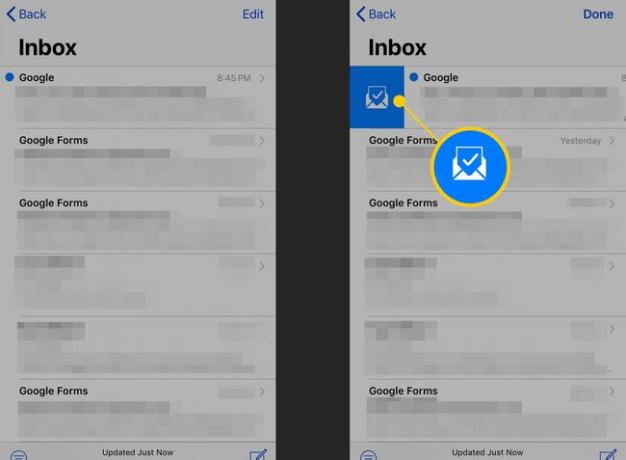
-
タップ 既読にする. または、アイコンが画面の中央にスナップするまでメッセージをスワイプします。
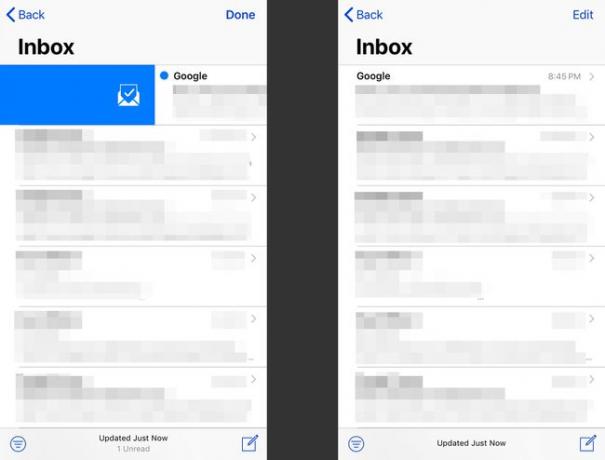
ボタンをタップするか、行を離すと、青い点が消え、メッセージが既読として表示されます。
複数のiPhoneメールを既読としてマークする方法
複数のメッセージを既読としてマークするには:
メールアプリで、 受信トレイ.
-
タップ 編集、次に、既読としてマークする各メールをタップします。 メッセージが選択されていることを示すチェックマークが表示されます。
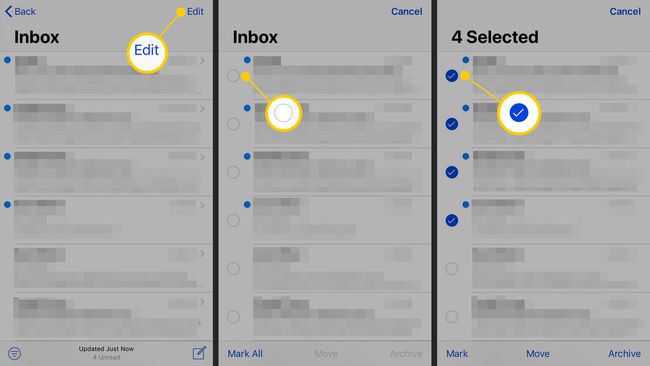
選択する マーク.
-
タップ 既読にする.
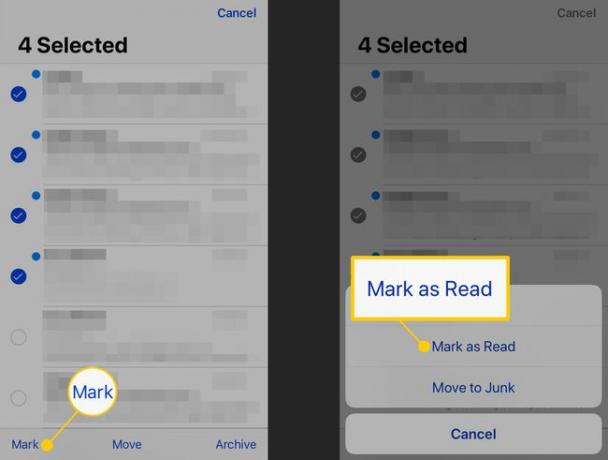
選択したメールから青い円が消えます。
メールをIMAPで既読としてマークする
iPhoneで何もしなくても、メールシステムがメッセージを既読としてマークすることがあります。 メールアカウントのいずれかが使用している場合 IMAPプロトコル (Gmail IMAPを使用)、デスクトップまたはWebベースの電子メールプログラムで読んだメッセージまたは既読としてマークしたメッセージは、iPhoneでも既読として表示されます。 IMAPは、これらのアカウントを使用するすべてのデバイス間でメッセージとメッセージステータスを同期します。
iPhoneのメールを未読としてマークする方法
電子メールを読んだ後、後で戻ってくる必要があることを思い出させるために、未読としてマークを付けることができます。
に移動します 受信トレイ.
-
タップ 編集、次に未読としてマークする各メールをタップします。
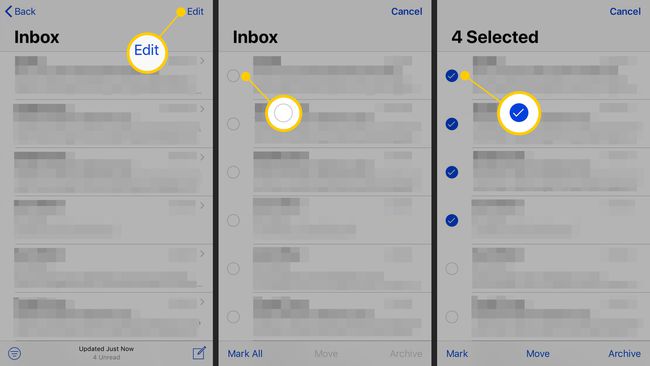
-
タップ マーク、次にタップします 未読としてマーク.
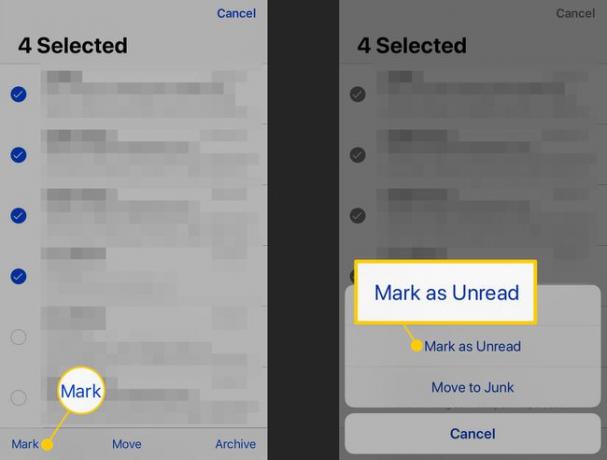
これらのメッセージを未読としてマークする青い点が再び表示されます。
メッセージを既読としてマークするのと同じように、メールをスワイプして、 未読 ボタンを押すか、スワイプします。
iPhoneでメールにフラグを立てる方法
メールアプリは、メールの横にオレンジ色のドットを追加してメッセージにフラグを付けます。 メールにフラグを付けて、メッセージが重要であること、またはメッセージに対してアクションを実行する必要があることを思い出してください。 メッセージのフラグ付け(またはフラグ付け解除)は、メッセージのマーキングと非常によく似ています。
メールアプリに移動し、フラグを立てるメッセージが含まれているフォルダーを開きます。
-
タップ 編集、次にフラグを立てる各メールをタップします。
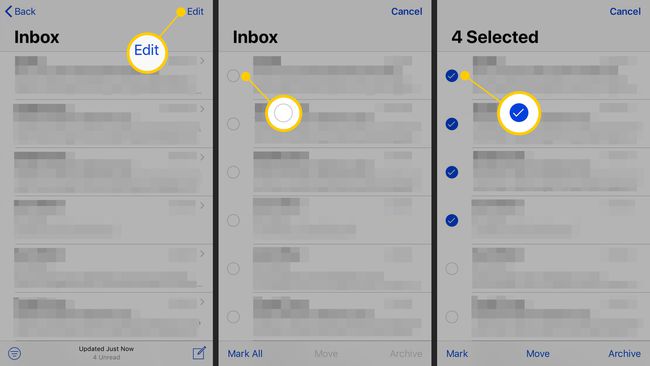
-
タップ マーク、次に選択します 国旗.
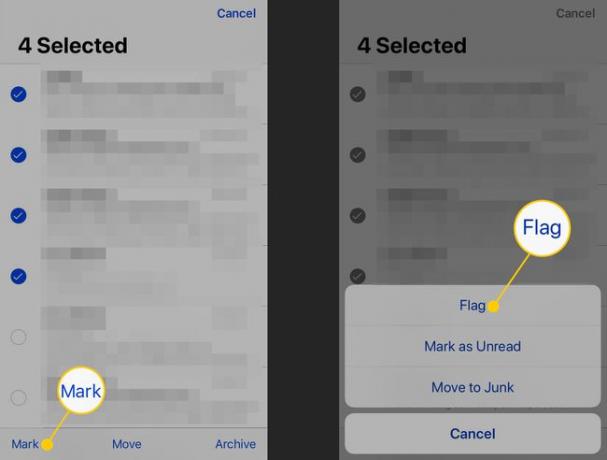
選択したメッセージの横にオレンジ色の点が表示されます。
未読メッセージにフラグを立てると、オレンジ色のフラグが付いたリングの内側に青い未読のドットが表示されます。
最後のいくつかのセクションで説明したのと同じ手順を使用して、一度に複数のメッセージにフラグを立てることができます。 右から左にスワイプして、をタップしてメールにフラグを付けることもできます 国旗 ボタン。
フラグが設定されたメールのリストを表示するには、をタップします メールボックス 左上隅にあるボタンをクリックして、メールの受信トレイのリストに戻ります。 次にタップします フラグ付き.
iPhoneでのメールの送受信に問題がありますか? iPhoneの電子メールが 動作しない.
